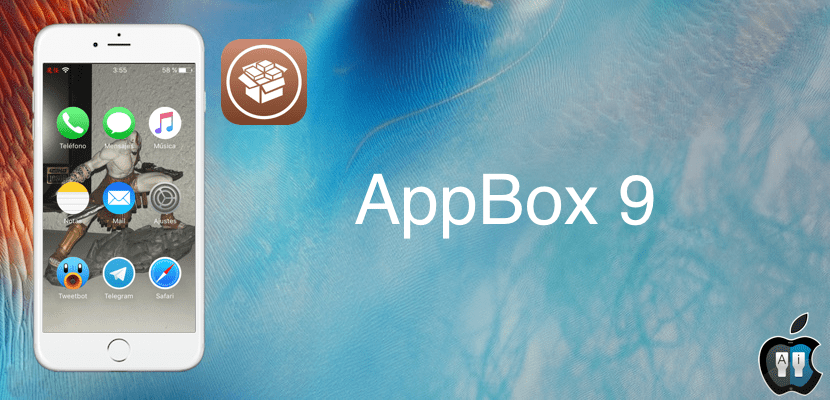
Le Dock iOS est bien. De là, nous pouvons accéder aux 4 applications que nous utilisons le plus sur notre iPhone, bien que si nous l'avons jailbreaké, nous pouvons avoir plus d'applications disponibles dans ce domaine. Le problème avec le Dock est que nous devons déverrouiller le téléphone pour y accéder. Si nous voulons en avoir beaucoup plus applications accessibles et aussi, ne pas avoir à déverrouiller l'iPhone Pour y accéder, il y a un tweak dans Cydia qui nous servira parfaitement. Son nom est Boîte d'application 9.
Comme vous pouvez le voir sur la capture d'écran que j'ai incluse dans l'image au-dessus de ces lignes, nous pouvons ajouter des applications à l'écran de verrouillage. Par défaut, il y en a 6, mais vous pouvez ajouter des applications 5 × 7, ce qui rend un total de 35 candidatures ce qui est largement suffisant pour accéder à toutes les applications que nous utilisons le plus. Dans certains cas, presque toutes les applications installées sur l'iPhone peuvent être mises, mais perdent un peu d'attrait visuel. Quoi qu'il en soit, il n'y a rien d'écrit sur les goûts, à l'exception de la phrase précédente.
Pour accéder aux accès sur l'écran de verrouillage, nous devons balayez vers la gauche, qui nous mènera à un nouveau panneau situé à droite de l'écran de verrouillage (gauche = code, centre = écran de verrouillage et droite = AppBox). Comme vous pouvez le voir dans les captures d'écran suivantes, si nous appuyons sur certaines icônes, nous pouvons lancer une partie de l'application. Dans les cas que je mets ci-dessous, je serais en train d'appuyer un instant sur l'application Contacts (à gauche), Musique (au centre) et Notes (à droite). Dans les applications telles que Messages ou Mail, l'écran s'ouvrira pour pouvoir respectivement rédiger et envoyer un Message ou un Mail.
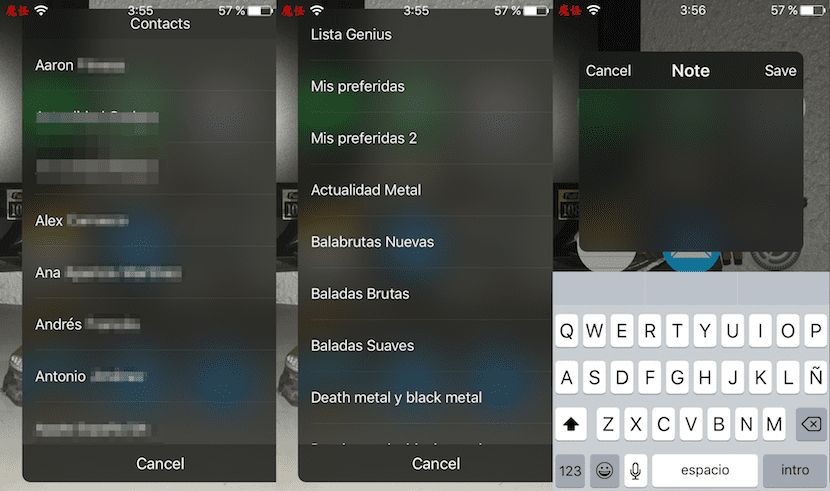
Pour pouvoir accéder à certaines des options précédentes, nous devons configurer le déverrouillage automatique (déverrouillage automatique) ou bien il ne pouvait pas, car l'appareil est verrouillé. Pour ce faire, nous devons aller dans Paramètres / AppBox / OPTIONS / Vues de l'application et y entrer notre mot de passe, ce qui, logiquement, peut être dangereux si notre iPhone tombe entre de mauvaises mains, soit par une connaissance, soit parce que nous le perdons.
En plus de ce qui précède, nous pouvons également modifier certains aspects de l'écran de verrouillage, tels que le masquage de la barre d'état, la date ou le texte "Glisser pour déverrouiller", entre autres. Cela nous permet également de mettre un texte en bas de la date ou de changer le texte "Glisser pour déverrouiller" mentionné ci-dessus en un texte que nous aimons mieux, mais c'est quelque chose que j'ai testé et que je n'ai pas encore réalisé. Peut-être dans les futures mises à jour.
Fonctionnalités de réglage
- Nom: Boîte d'application 9
- Prix: 1,50$
- Dépôt: BigBoss
- Compatibilité: iOS 9 +
